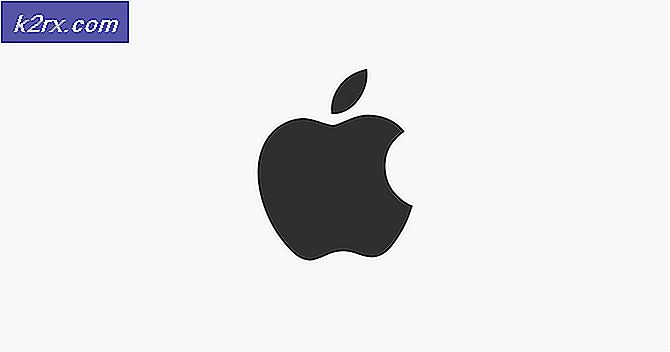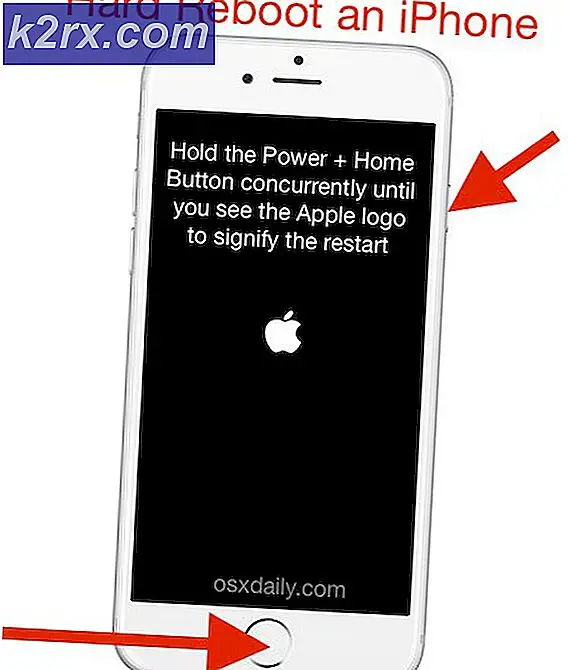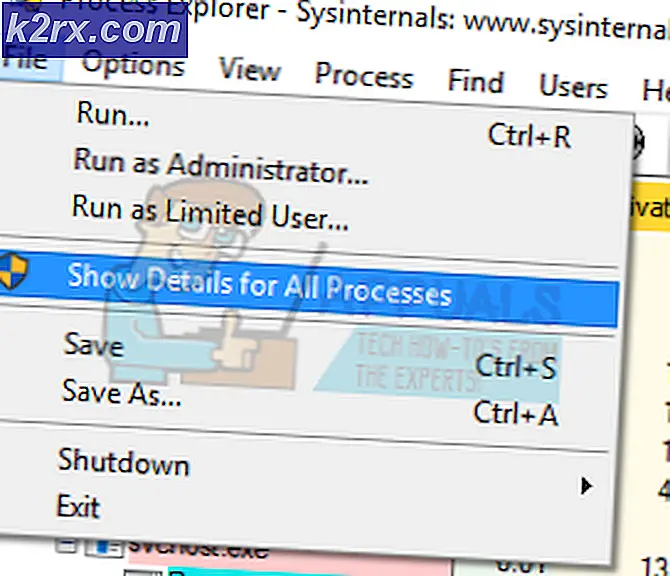PANDUAN TERBAIK: Lihat Video YouTube Secara Offline di Ponsel Anda
Tidak ada yang dapat menyangkal fakta bahwa Youtube adalah situs web berbagi video online yang paling banyak dikunjungi dan juga di dunia. Jelas, tidak ada yang bisa melawan fakta ini. Selama satu dekade terakhir, Youtube telah memecahkan rekor dan orang-orang melekat padanya. Ini bukan hanya situs berbagi video, tetapi ini adalah sumber penghasilan bagi jutaan pengguna YouTube yang membuat dan mengunggah video di situs ini.
Youtube memiliki aplikasi untuk semua platform smartphone besar di dunia yaitu Android, iOS, Windows Phone dan Blackberry . Aplikasi ini memungkinkan pengguna smartphone untuk menonton video saat bepergian. Youtube tidak memiliki dukungan untuk mengunduh video di smartphone dan PC. Dituntut banyak oleh pengguna untuk memiliki fitur video Offline di dalam aplikasi Youtube di perangkat seluler. Dengan peluncuran Android One smartphone oleh Google (pemilik Youtube), Youtube akhirnya mengungkapkan dukungan untuk para pengguna aplikasi selulernya untuk melihat video offline . Sayangnya, fasilitas ini tidak tersedia untuk pengguna Desktop .
Jadi, dalam panduan ini, saya akan menunjukkan cara menonton video Youtube offline.
Catatan: Sebelum bergerak lebih jauh, akan lebih baik untuk mengetahui bahwa tidak semua video mendukung tampilan offline di dalam aplikasi Youtube. Sekarang, terserah pada pemuat-pemuat apakah ia ingin menjadikan videonya dapat diakses secara offline atau tidak.
Bagaimana Cara Nonton Video Youtube Secara Offline?
1. Hal pertama yang pertama. Yang perlu Anda lakukan untuk mendapatkan fitur ini adalah memperbarui aplikasi YouTube Anda dari toko apakah Anda menggunakan Android, iOS, Windows atau Blackberry. Karena saya menggunakan Android, Jadi, saya akan memperbaruinya melalui Playstore.
2. Setelah aplikasi diperbarui, buka dan itu akan menunjukkan bahwa fitur offline baru telah ditambahkan ke aplikasi Youtube. Masuk ke akun Google Anda di dalam aplikasi Youtube. Muat video apa saja dan Anda akan melihat ikon unduhan di bagian bawah bingkai video.
TIP PRO: Jika masalahnya ada pada komputer Anda atau laptop / notebook, Anda harus mencoba menggunakan Perangkat Lunak Reimage Plus yang dapat memindai repositori dan mengganti file yang rusak dan hilang. Ini berfungsi dalam banyak kasus, di mana masalah ini berasal karena sistem yang rusak. Anda dapat mengunduh Reimage Plus dengan Mengklik di Sini3. Ketika Anda akan mengklik ikon unduh ini, itu akan meminta Anda untuk memilih kualitas video yang ingin Anda simpan sebagai offline. Untuk saat ini, hanya video 360p dan 720p yang tersedia untuk dilihat offline. Jadi, jika Anda menginginkan kualitas yang lebih baik, pilih 720p dan ketuk OK untuk membiarkannya menyimpan video untuk Anda.
4. Secara default, video hanya akan diunduh ketika Anda akan terhubung ke Wi-Fi. Anda dapat mengubahnya di dalam pengaturan. Ketika video diunduh sepenuhnya, Anda dapat mengaksesnya di dalam Kategori Offline . Anda dapat menonton video tanpa jaringan apa pun dengan mengetuk video.
5. Anda dapat menyimpan video dalam jumlah tak terbatas sampai penyimpanan ponsel Anda penuh. Anda tidak dapat menyalin video ini ke komputer atau perangkat lain karena aplikasi Youtube menyimpan video dalam format .EXO berbeda yang tidak dapat diputar di dalam perangkat lain. Jadi, lebih baik menjauh dulu sekarang. Bersenang-senang menonton video Youtube offline.
TIP PRO: Jika masalahnya ada pada komputer Anda atau laptop / notebook, Anda harus mencoba menggunakan Perangkat Lunak Reimage Plus yang dapat memindai repositori dan mengganti file yang rusak dan hilang. Ini berfungsi dalam banyak kasus, di mana masalah ini berasal karena sistem yang rusak. Anda dapat mengunduh Reimage Plus dengan Mengklik di Sini